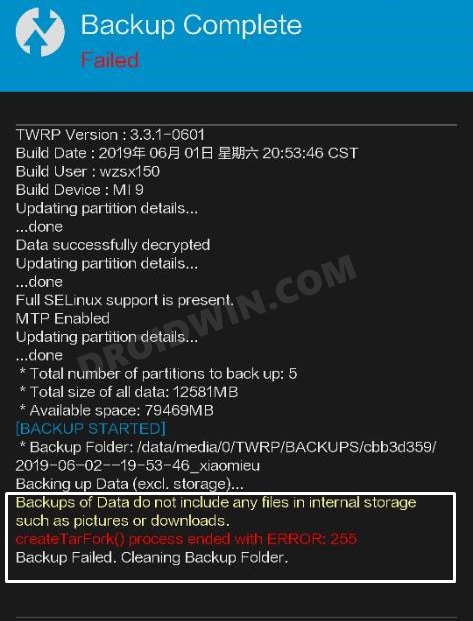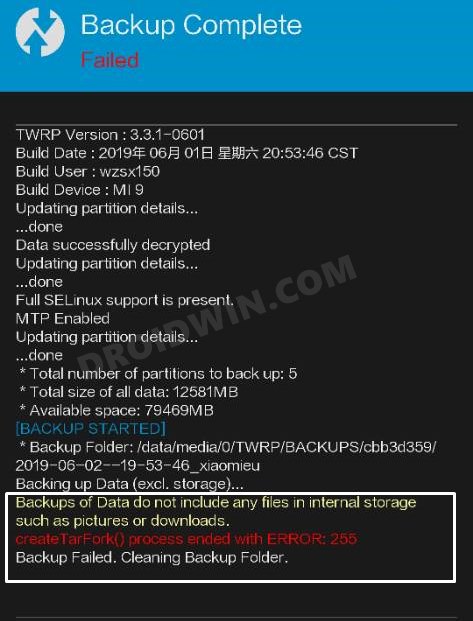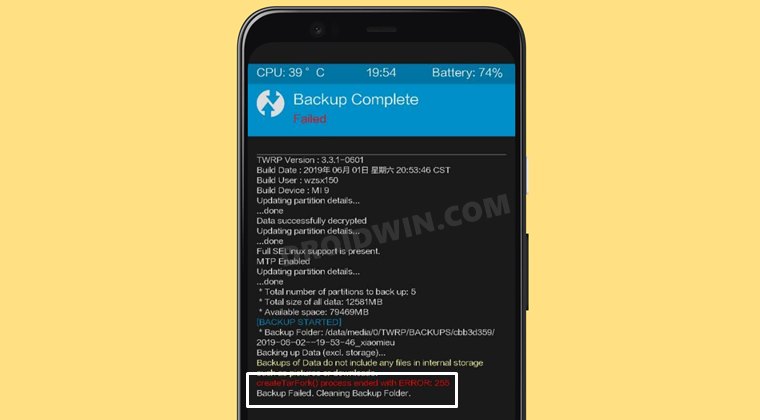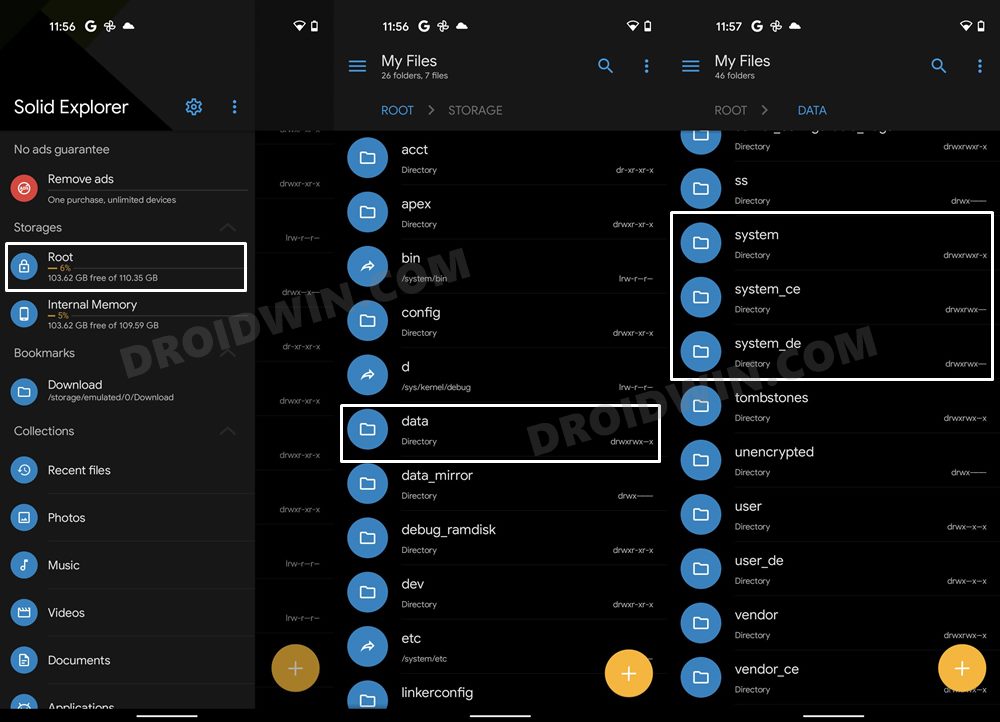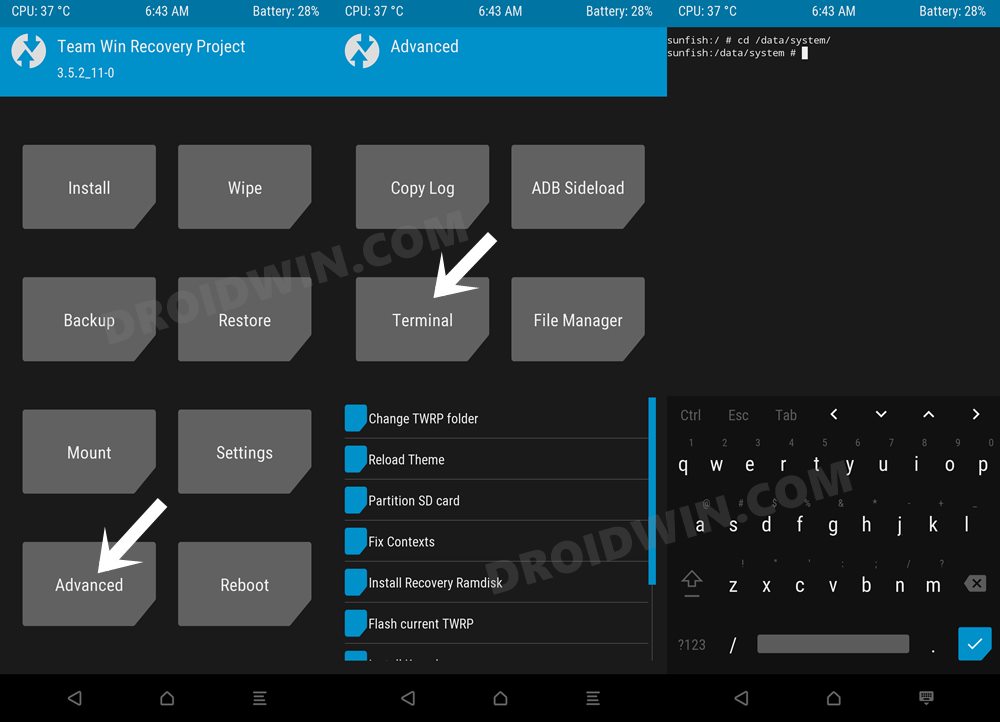В этом руководстве мы покажем вам два разных метода исправления ошибки TWRP createTarFork Error 255 Backup Failed. Когда дело доходит до пользовательской разработки, нельзя отрицать тот факт, что пользовательское восстановление, пожалуй, лучший инструмент, который может быть в распоряжении технического энтузиаста. И когда мы говорим о пользовательских восстановлениях, TWRP находится на самом верху. Он имеет довольно много примечательных функций, но две из его наиболее полезных — это возможность прошивать файлы ZIP / IMG и делать резервные копии всех разделов на вашем устройстве.
Последний также известен как Nandroid Backup, и обычно это первое необходимое условие, которое вы должны сразу же отметить в списке. Однако не все умеют это делать. От заинтересованных пользователей поступило множество жалоб на то, что они не могут создать резервную копию Nandroid через TWRP. При попытке сделать это их встречает следующее сообщение об ошибке:
Процесс createTarFork() завершился с ошибкой: 255.
Ошибка резервного копирования. Очистка папки резервного копирования
Так в чем причина этой ошибки? Ну, это обычно происходит, когда вы используете параллельные приложения. Эта функция позволяет вам создать два разных экземпляра приложения, оба из которых будут полностью изолированы друг от друга. Например, вы можете создать две копии WhatsApp и войти в систему с двух разных номеров.
Однако эта функциональность параллельных приложений может конфликтовать с созданием Nandroid Backup. К счастью, существует два разных метода, с помощью которых вы можете исправить ошибку TWRP createTarFork Error 255 Backup Failed. И это руководство познакомит вас именно с этим. Итак, без лишних слов, давайте проверим их.
Как исправить ошибку TWRP createTarFork 255 Backup Failed
Существует два разных метода выполнения вышеупомянутой задачи: с помощью TWRP Recovery или через File Explorer с возможностями root. Мы поделились обоими методами ниже, вы можете попробовать тот, с которым вам удобнее иметь дело.
Способ 1: через проводник
- Загрузите и установите приложение File Explorer, поддерживающее root, например Solid Explorer.
- Затем запустите приложение, коснитесь меню гамбургера, расположенного в левом верхнем углу, и выберите Root.
- Теперь появится запрос Magisk, нажмите «Предоставить».
- Теперь, когда вы находитесь в корневом каталоге, перейдите к следующим папкам и проверьте, есть ли в какой-либо из них папка с именем 999 или нет. Если вы найдете такую папку, то сразу удалите ее.
/storage/emulated /data/system/ data/system_ce/ data/system_de/ data/misc/ data/misc_ce/ data/misc_de/ data/user/ data/user_ce/ data/user_de/
Вот и все. Это должно исправить ошибку TWRP createTarFork Error 255 Backup Failed через файловый менеджер. Давайте теперь познакомим вас со вторым способом выполнения этой задачи.
Способ 2: через рекавери TWRP
- Для начала загрузите свое устройство в TWRP Recovery. Вы можете использовать комбинации аппаратных клавиш или команду восстановления adb reboot.
- После загрузки в TWRP перейдите в «Дополнительно»> «Терминал». Теперь введите следующие команды в окне терминала: (объяснение приведено ниже, прочтите его):
cd /data/system/ rm -r 999 cd data/system_ce/ rm -r 999 cd data/system_de/ rm -r 999 cd data/misc/ rm -r 999 cd data/misc_ce/ rm -r 999 cd data/misc_de /rm -r 999 cd data/user/ rm -r 999 cd data/user_ce/ rm -r 999 cd data/user_de/ rm -r 999
- Что мы делаем: во-первых, вам нужно ввести команду ‘change directory’ (начинается с cd). Затем введите команду «удалить» (начиная с rm).
- Первая команда перенесет вас в определенный каталог, тогда как вторая команда удалит папку с именем 999 внутри этого каталога.
- Если вы получаете сообщение «не существует» или любую другую подобную ошибку, это просто означает, что в этом месте нет папки с именем 999. Следовательно, вам следует перейти к следующему набору команд и так далее, пока вы не выполнил последний.
Как только все 999 папок будут удалены, проблема будет устранена. Кстати, метод TWRP точно такой же, как и в File Explorer. Просто мы получаем доступ к каждой папке и удаляем папку с именем 999 с помощью команд в методе TWRP, тогда как мы делали это, перемещаясь по папкам в методе проводника.
Итак, на этом мы завершаем руководство о том, как исправить ошибку TWRP createTarFork Error 255 Backup Failed. Если у вас есть какие-либо вопросы относительно вышеупомянутых шагов, сообщите нам об этом в разделе комментариев ниже.
При попытке восстановления прошивки на своем Android-устройстве с помощью TWRP (Team Win Recovery Project) вы можете столкнуться с ошибкой 225. Это достаточно распространенная проблема, которая может возникнуть из-за нескольких причин.
Ошибка 225 может появляться во время установки кастомной прошивки, включая MIUI 12, Pixel Experience, AOSP Extended и т. д. Это может произойти из-за несовместимости новой версии TWRP с вашим Android-устройством или из-за несовместимости данной прошивки с TWRP. Кроме того, проблема может быть вызвана наличием зашифрованного раздела в вашем устройстве, что приводит к невозможности переписать прошивку на него.
Счастливо, существуют способы решения этой проблемы. В этой статье вы узнаете, как устранить ошибку 225 и возобновить восстановление прошивки на вашем устройстве, используя несколько методов, которые будут описаны далее.
Содержание
- Ошибка 225 при восстановлении прошивки в TWRP: причины и решение проблемы
- Описание ошибки
- Причины ошибки
- Решение проблемы
- Причины ошибки 225 при восстановлении прошивки в TWRP
- Что такое TWRP и зачем его использовать
- Предупреждения перед установкой TWRP
- Как происходит восстановление прошивки в TWRP
- Подготовка к восстановлению
- Загрузка прошивки
- Запуск TWRP
- Выбор прошивки и восстановление системы
- Перезагрузка устройства
- Как исправить ошибку 225 при восстановлении прошивки в TWRP
- Переустановка TWRP: следует ли решиться на этот шаг при ошибке 225?
- Анализ последствий установки неподдерживаемой прошивки
- Преимущества использования TWRP
- Альтернативные программы для восстановления прошивки:
Ошибка 225 при восстановлении прошивки в TWRP: причины и решение проблемы
Описание ошибки
Ошибка 225 при восстановлении прошивки в TWRP возникает из-за проблемы с чтением или записью на устройство. Она может появиться, когда вы пытаетесь установить новую прошивку, восстановить систему или провести другую операцию с помощью TWRP.
Причины ошибки
Ошибка 225 может возникнуть по нескольким причинам:
- Поврежденный кабель USB: Если кабель USB поврежден, это может привести к проблемам с чтением и записью.
- Поврежденный разъем на устройстве: Поврежденный разъем на устройстве также может вызвать проблемы с чтением и записью.
- Проблемы с драйверами: Если драйверы на ПК установлены некорректно или устарели, это может привести к проблемам с чтением и записью.
- Поврежденный раздел: Если раздел на устройстве поврежден, TWRP может не смочь прочитать или записать данные.
Решение проблемы
Для решения проблемы с ошибкой 225 в TWRP вы можете попробовать следующие действия:
- Проверьте кабель USB: Убедитесь, что кабель USB, которым вы подключаете устройство к ПК, не поврежден и работает исправно.
- Проверьте разъем на устройстве: Проверьте, нет ли повреждений в разъеме на устройстве, который может привести к проблемам с чтением и записью.
- Установите драйверы: Убедитесь, что драйверы на ПК установлены корректно и обновлены до последней версии.
- Проверьте раздел: Вы можете проверить раздел на устройстве, используя инструменты проверки разделов в TWRP. Это может помочь определить, есть ли проблемы с разделом на устройстве.
Если вы продолжаете столкнуться с ошибкой 225 после проведения вышеуказанных действий, может потребоваться связаться с производителем устройства или обратиться за помощью к сообществу пользователей TWRP.
Причины ошибки 225 при восстановлении прошивки в TWRP
Ошибка 225 при восстановлении прошивки в TWRP может возникнуть по различным причинам. Некоторые из них являются наиболее распространенными:
- Неудачная загрузка TWRP — если TWRP не установлен или загружен неправильно, то при попытке восстановления прошивки может возникнуть ошибка 225.
- Неправильный выбор прошивки — выбор неправильной прошивки или установка прошивки, не соответствующей модели устройства, может привести к ошибке 225.
- Неправильное разбиение разделов — если при установке прошивки было неправильно разбито разделы, то это может вызвать ошибку 225 при попытке восстановления прошивки в TWRP.
- Проблемы совместимости — отсутствие совместимости между собой прошивки и TWRP может привести к возникновению ошибки 225. В этом случае нужно установить совместимую версию TWRP.
- Неправильно настроенная система — в некоторых случаях причиной ошибки 225 могут стать проблемы со стороны настроек системы, например, ошибки в настройках сети или точности времени на устройстве.
Что такое TWRP и зачем его использовать
TWRP — это кастомное рекавери, которое обеспечивает пользователю множество дополнительных функций в сравнении с стандартной операционной системой Android. Одной из главных функций TWRP является возможность прошивки кастомных операционных систем на устройство, которые обычно не могут быть установлены из-за ограничений производителя.
Также TWRP предоставляет возможность создания резервных копий, включая системные данные и аппаратную конфигурацию устройства. Это помогает предотвратить потерю важных данных в случае неудачного обновления или установки приложений.
Другой популярной возможностью TWRP является очистка кеша и раздела Dalvik. Эти операции позволяют удалить временные файлы, которые могут замедлять работу устройства и приводить к сбоям приложений.
- Кастомное рекавери TWRP
- Прошивка кастомных операционных систем
- Создание резервных копий
- Очистка кеша и раздела Dalvik
Предупреждения перед установкой TWRP
Перед установкой TWRP на устройство необходимо убедиться в совместимости прошивки с выбранной версией TWRP. Неправильная совместимость может привести к повреждению устройства и потере данных.
Также перед установкой TWRP необходимо сделать резервную копию текущей системы и данных. В случае непредвиденных ошибок или неудачной установки, резервная копия поможет вернуть систему в рабочее состояние.
Важно понимать, что установка TWRP может привести к аннулированию гарантии на устройство. Проверьте условия гарантии на вашем устройстве перед установкой TWRP.
В процессе установки TWRP может потребоваться разблокировка загрузчика устройства. Следуйте инструкциям производителя устройства для разблокировки загрузчика и установки TWRP.
- Убедитесь в совместимости прошивки с TWRP
- Сделайте резервную копию текущих данных
- Проверьте условия гарантии на устройстве
- Разблокируйте загрузчик устройства, если необходимо
Как происходит восстановление прошивки в TWRP
Подготовка к восстановлению
Перед началом процесса восстановления прошивки в TWRP необходимо сделать резервную копию всех важных данных, так как в ходе процесса все данные на устройстве могут быть утеряны.
Загрузка прошивки
Для начала восстановления прошивки необходимо загрузить саму прошивку на устройство. Это можно выполнить с помощью ПК, который подключен к устройству, либо загрузив файлы на SD-карту или USB-носитель.
Запуск TWRP
После загрузки прошивки необходимо запустить TWRP, выбрав соответствующий пункт в меню загрузки устройства. TWRP позволит выполнить все необходимые действия для восстановления прошивки.
Выбор прошивки и восстановление системы
Далее нужно выбрать прошивку, которую мы загрузили на устройство и выполнить операцию восстановления системы. После этого начнется процесс восстановления, который может занять несколько минут.
Перезагрузка устройства
После того, как восстановление будет завершено, устройство нужно перезагрузить и проверить работу прошивки. В случае возникновения проблем, можно обратиться к решению ошибки 225 при восстановлении прошивки в TWRP.
Как исправить ошибку 225 при восстановлении прошивки в TWRP
Ошибка 225 в TWRP часто возникает при попытке установки прошивки на устройство и может привести к неудачному восстановлению системы. К счастью, ее можно легко устранить, следуя нескольким простым шагам.
Проверьте целостность файла прошивки. Если файл прошивки поврежден или неполный, это может вызвать ошибку 225. Убедитесь, что вы скачали файл прошивки из официального источника и проверьте его целостность с помощью хэш-суммы.
Проверьте права доступа к файлу прошивки. Если файл прошивки находится в папке с ограниченным доступом, это может вызвать ошибку 225 при установке. Убедитесь, что у вас есть права доступа к файлу и перенесите его в другую папку, если это необходимо.
Проверьте версию TWRP. Если у вас установлена устаревшая версия TWRP, это может вызвать ошибку 225 при восстановлении прошивки. Обновите TWRP до последней версии и повторите процесс восстановления системы.
Удалите сторонние модификации. Если вы внесли какие-либо изменения в прошивку или систему, это может привести к ошибке 225 в TWRP. Удалите все сторонние модификации и повторите процесс восстановления системы.
Следуя этим простым советам, вы легко сможете исправить ошибку 225 в TWRP и успешно восстановить систему на вашем устройстве.
Переустановка TWRP: следует ли решиться на этот шаг при ошибке 225?
Ошибка 225 при восстановлении прошивки в TWRP является довольно распространенной проблемой, которая может возникнуть по многим причинам. Переустановка TWRP – это один из способов решения данной проблемы, но нужно ли прибегать к этому шагу?
Переустановка TWRP может помочь в случаях, когда проблема заключается в самом рековери. Если же причина ошибки 225 также связана с другими компонентами системы, переустановка TWRP может быть бесполезной.
Перед переустановкой TWRP необходимо убедиться в том, что проблема лежит именно в работе рековери. Для этого можно попытаться найти более детальную информацию о причинах ошибки 225, а также провести диагностику смартфона с использованием специальных приложений.
Таким образом, переустановка TWRP может быть эффективным способом устранения ошибки 225, но нужно убедиться в том, что причина проблемы лежит именно в работе рековери.
Анализ последствий установки неподдерживаемой прошивки
Установка неподдерживаемой прошивки на устройство может привести к нежелательным последствиям, таким как потеря данных, выход из строя устройства и другим проблемам. Неподдерживаемая прошивка может содержать ошибки и недостатки, которые могут привести к неправильной работе устройства.
При установке неподдерживаемой прошивки могут возникнуть проблемы с обновлением и исправлением ошибок. Кроме того, установка неподдерживаемой прошивки может привести к нарушению гарантийных обязательств производителя.
Если устройство было восстановлено с помощью неподдерживаемой прошивки, то возможно потребуется новое восстановление с помощью официальной прошивки, что может привести к потере данных и временных затратам.
Поэтому, чтобы избежать проблем с устройством, необходимо убедиться, что прошивка, выбранная для установки, совместима с устройством и поддерживается производителем.
Преимущества использования TWRP
TWRP (Team Win Recovery Project) – это одно из наиболее популярных и универсальных кастомных рекавери для Android-устройств. Оно имеет ряд преимуществ по сравнению с официальными решениями, которые значительно расширяют возможности пользователей.
- Поддержка множества устройств: TWRP доступен на большом количестве смартфонов и планшетов, что позволяет многим пользователям использовать его для получения root-прав и прошивки кастомных ROM-ов на своих гаджетах.
- Хранение резервных копий: с помощью TWRP можно создавать полные резервные копии системы и всех установленных приложений, что позволяет восстановить устройство в случае сбоя или ошибки прошивки.
- Установка кастомных ROM-ов: TWRP позволяет прошивать кастомные ROM-ы и моды на устройство, давая возможность попробовать новые версии Android, а также улучшить производительность и функционал устройства.
- Удаление системных приложений: при помощи TWRP можно удалять ненужные системные приложения, которые занимают место на устройстве и могут замедлить его работу.
Кроме того, TWRP имеет удобный интерфейс, который легко понять и использовать даже неопытным пользователям. При использовании TWRP следует знать, что процесс прошивки и любые манипуляции с системой могут привести к нарушению гарантии, поэтому стоит быть осторожным и следовать инструкциям.
Альтернативные программы для восстановления прошивки:
В случае проблем с TWRP и ошибок при восстановлении прошивки, можно обратиться к альтернативным программам, которые также обеспечивают качественное восстановление системы на Android-устройствах.
- Philz Recovery: эта программа имеет множество функций и возможностей для восстановления и модификации системы, включая множество сенсорных жестов;
- CWM Recovery: еще одна популярная программа для восстановления прошивки на устройствах с Android-операционной системой;
- Fastboot: это программное обеспечение, которое может запускаться на устройстве в режиме загрузчика и позволяет управлять различными параметрами и восстанавливать систему;
- SP Flash Tool: эта программа предназначена для прошивки устройств на базе процессоров MediaTek;
- Odin: это программа для восстановления прошивки устройств Samsung;
- Flashtool: подходит для прошивки устройств Sony на ОС Android.
Выбор программы для восстановления прошивки зависит от конкретной модели устройства и других параметров, включая версию ОС и процессор, поэтому перед использованием любой из этих альтернативных программ необходимо изучить технические характеристики своего устройства и руководство по использованию выбранной программы.
In this guide, we will show you two different methods to fix the TWRP createTarFork Error 255 Backup Failed error. When it comes to custom development, there’s no denying the fact that a custom recovery is perhaps the best tool that a tech enthusiast could have at its disposal. And when we talk about custom recoveries, TWRP is right there at the top. It beholds quite a few noteworthy features, but two of its most useful ones are the ability to flash ZIP/IMG files and take a backup of all the partitions on your device.
The latter one is also known as Nandroid Backup and usually, it is the first prerequisite that you should straightaway check-mark off the list. However, not everyone is able to do so. There have been numerous complaints from concerned users that they aren’t able to create a Nandroid backup via TWRP. While trying to do so, they are being greeted with the following error message:
createTarFork() process ended with ERROR: 255
Backup Failed. Cleaning Backup Folder
So what is the reason for this error? Well, it tends to happen when you are using Parallel Apps. This feature allows you to create two different instances of an app, both of which will be completely in isolation from one another. For example, you could create two copies of WhatsApp and log in via two different numbers.
However, this Parallel Apps functionality tends to conflict with the creation of Nandroid Backup. Fortunately, there do tend to exist two different methods through which you could fix the TWRP createTarFork Error 255 Backup Failed error. And this guide shall make you aware of just that. So without further ado, let’s check them out.
There are two different methods to carry out the aforementioned task- using TWRP Recovery or via File Explorer that has root capabilities. We have shared both the methods below, you may try out the one that you find more comfortable to deal with.
Method 1: Via File Explorer
- Download and install a File explorer app that supports root, such as Solid Explorer.
- Then launch the app, tap on the hamburger menu situated at the top left, and select Root.
- A Magisk request will now appear, tap on Grant.
- Now once you are within the Root directory, go to the following folders and check if any of them have a folder named 999 or not. If you find any such folder, then delete it right away.
/storage/emulated /data/system/ data/system_ce/ data/system_de/ data/misc/ data/misc_ce/ data/misc_de/ data/user/ data/user_ce/ data/user_de/
That’s it. This should fix the TWRP createTarFork Error 255 Backup Failed error via File Manager. Let’s now make you aware of the second method to carry out this task.
Method 2: Via TWRP Recovery
- To begin with, boot your device to TWRP Recovery. You may use the hardware key combinations or the adb reboot recovery command.
- Once booted to TWRP, go to Advanced > Terminal. Now type in the following commands in the terminal window: (explanation given below, do read it):
cd /data/system/ rm -r 999 cd data/system_ce/ rm -r 999 cd data/system_de/ rm -r 999 cd data/misc/ rm -r 999 cd data/misc_ce/ rm -r 999 cd data/misc_de/ rm -r 999 cd data/user/ rm -r 999 cd data/user_ce/ rm -r 999 cd data/user_de/ rm -r 999
- What we are doing: first off, you will have to type in the ‘change directory’ command (that begins with cd). Then type in the ‘remove’ command (beginning with rm).
- The first command takes you to a specific directory whereas the second command will delete the folder named 999 inside that directory.
- If you get a ‘doesn’t exist’ or any other such related error, then it simply means that the location doesn’t have any folder named 999. Hence you should then move over to the next set of commands and so on until you have executed the last one.
Once all the 999 folders have been deleted, the issue stands rectified. On a side note, the TWRP method is exactly the same as the File Explorer one. It’s just that we are accessing each folder and deleting the folder named 999 via the commands in the TWRP Method whereas we did so by navigating through the folders in the File Explorer method.
So with this, we round off the guide on how to fix the TWRP createTarFork Error 255 Backup Failed error. If you have any queries concerning the aforementioned steps, do let us know in the comments section below.
- How to Fix TWRP Error: FAILED (remote: No such partition)
- How to Fix TWRP Error 1 on any Android Device
- Fix TWRP Error 7 (While Flashing Custom ROM via TWRP)
- How to Fix TWRP Error 70 [With Screenshots]
- How to Fix TWRP Error 20 GApps after flashing LineageOS
About Chief Editor
Sadique Hassan
administrator
A technical geek by birth, he always has a keen interest in the Android platform right since the birth of the HTC Dream. The open-source environment always seems to intrigue him with the plethora of options available at his fingertips. “MBA by profession, blogger by choice!”
I have installed FreedomOS on my OnePlus 5. I’m not sure if this is related to FreedomOS, but when I try to make a backup in TWRP with data, system, and boot, it has an error with createTarFork() shortly after it gets to backing up data. It also says ‘read only filesystem’ when I try to open Terminal from Advanced and run ‘cd /data/media/0/TWRP/BACKUPS/bad7d639 && rm -rf backup-name‘. What can I do to fix this and why is this happening?
asked Sep 26, 2017 at 15:30
0
For me, the error was related to the I/O or file corruption issue.
To find what has happened, browse to the backup location (usually /external_sd/TWRP/BACKUPS/backupfolder) and find the recovery.log file. Open the file, and at the bottom lines, read what folder caused backup failed.
Delete the corrupted folders using TWRP File Manager, delete the old backup folder, and try to do a backup again. Consider that this may occur for different folders, so you need to read the log file every time.
Andrew T.♦
14.4k9 gold badges71 silver badges112 bronze badges
answered Jun 7, 2018 at 5:34
eArmineArmin
1413 bronze badges
1
Currently, TWRP doesn’t support multiple user profiles or what OnePlus calls Parallel Apps.
This XDA post has a work-around.
answered Dec 21, 2018 at 2:45
Tom HaleTom Hale
4072 gold badges5 silver badges16 bronze badges
On my OnePlus6, the issue was having multiple users configured.
To remove the additional user (and stay only with the default one),
I used Total Commander to see the files under /data/user. It had a folder named «10», which is the id of the additional user.
Then opened a terminal (using termux) and run:
su
pm remove-user 10
answered Sep 10, 2019 at 14:53
Had installed Shelter App, this a second User environment or Work Profile.
The Second user is encrypted with extra User Password, which my version of TWRP could not decrypt.
It is discussed in here GitHubForTwrp
A script is mentioned also which would remove folders.
I did uninstall Shelter App and deleted following folders «10» is ID for additional user.
/data/system_ce/10
/data/system_de/10
/data/misc/user/10
/data/misc_ce/10
/data/misc_de/10
/data/user/10
/data/user_de/10
/data/user_ce/10
/data/vendor_de/10
/data/vendor_ce/10
After removing these folders TWRP BU worked.
answered Aug 11, 2020 at 21:21
I think I found the solution!
- In TWRP, go to «Wipe» and swipe to factory reset
- Download:
- OnePlus Recovery:
oxygenos.oneplus.net.s3.amazonaws.com/OP5_recovery.img - OxygenOS:
oxygenos.oneplus.net.s3.amazonaws.com/OnePlus5Oxygen_23_OTA_015_all_1708252353_e6d7756780064352.zip
- OnePlus Recovery:
-
Rename the recovery image as
recovery.img, boot phone into fastboot, plug into the computer, run these commands on the computer:fastboot devices fastboot flash recovery recovery.img fastboot boot recovery.img -
Open recovery on the phone
- Select «Forgot Password», this will wipe all leftover files in SD Card.
- Boot back into recovery, select reload, select «Install over ADB» or «Install Over USB» or something similar and plug the phone into the computer.
- Run
adb sideload oxygen-os-filenameon the computer. - Let it install OxygenOS, it may appear to be frozen at some points; it probably isn’t, so don’t shut it off or unplug USB.
- Download Bluspark TWRP
-
Reboot into fastboot, plug into the computer and run these commands on the computer:
fastboot devices fastboot flash recovery bluspark-twrp-filename-location.img fastboot boot bluspark-twrp-filename-location.img -
Success (hopefully)
Andrew T.♦
14.4k9 gold badges71 silver badges112 bronze badges
answered Sep 28, 2017 at 16:31
anonymousanonymous
2091 gold badge2 silver badges10 bronze badges
3
TWRP has some compatible problems with OnePlus 5. I have the same error using TWRP 3.1.1-1 with LineageOS 7.1 nightly build, but I finally work out with this:
- Reboot into recovery, TWRP
- Go to the terminal in «Advanced»
- Type
cd /systemto change the path to the system folder - Type
rm addon.dto remove the addon file - Type
exitto quit from the terminal
Now back to TWRP home, try backup/restore again, it should works.
Further adjustment: do check the use rm -f to format disk settings of TWRP, to make sure TWRP won’t mess up the filesystem.
Andrew T.♦
14.4k9 gold badges71 silver badges112 bronze badges
answered Nov 6, 2017 at 18:23
3
You must log in to answer this question.
Not the answer you’re looking for? Browse other questions tagged
.
Not the answer you’re looking for? Browse other questions tagged
.
В некоторых случаях устройства Xiaomi начинают давать сбои, подглючивать или вовсе некоторые из основных функций выходят из строя, что делает невозможным их нормальную эксплуатацию. Для устранения любых проблем кардинальным, но при этом эффективным способом, всегда можно перепрошить устройство. В статье речь пойдет о том, как производится прошивка через TWRP и чем данный способ лучше альтернативных ему (с подробной инструкцией по реализации).
Содержание
- TWRP и с чем его «едят»
- Алгоритм работы с TWRP для Xiaomi устройств
- Расшифровка и устранение ошибок TWRP
- Итог
- 2 ответа
Изначально стоит понять, что такое TWRP, а потом уже говорить о том, как установить нужную прошивку, используя его. На самом деле все достаточно просто, если прочитать расшифровку данной аббревиатуры: TeamWin recovery. Фактически это неофициальный рекавери, которым можно заменить стандартное ПО любого смартфона, работающего на платформе Android. Еще TWRP называют кастомным и большинство пользователей, которые имели дело с ним и со стандартным рекавери, считают, что TWRP более эффективен, функционален и удобен в эксплуатации, к тому же он позволяет устанавливать помимо кастомных прошивок еще и ядра, модемы и прочие системные составляющие прошивки.
Далее будет представлена более подробная для TWRP recovery инструкция, при помощи которой можно будет установить прошивку на любое устройство от Xiaomi (инструкция имеет общий вид, поскольку системные файлы для разных моделей часто различаются).
Сразу стоит сказать, что для установки кастомной прошивки рекомендуется удалить все данные с телефона, а значит нужно сделать их резервную копию для последующего восстановления на устройстве с чистой системой. Также важно разблокировать загрузчик смартфона (bootloader). О том, как мы устанавливаем TWRP, уже говорилось в одной из статей, а потому сразу перейдем к информации о том, как перепрошить устройство с помощью TWRP своими руками.
Алгоритм работы с TWRP для Xiaomi устройств
Итак, когда TWRP уже установлен на устройстве Xiaomi, а также, естественно, разблокирован загрузчик, можно приступать к процедуре. Важно при этом еще иметь и файл прошивки в .zip формате, который под каждое конкретное устройство скачивается на официальном сайте производителя или на тематических форумах, если пользователю больше приглянулась неофициальная сборка.
Выполняется установка прошивки через TWRP recovery следующим образом:
- Смартфон перезагружается со входом в TWRP recovery mode. Для этого нужно его выключить, а затем запустить посредством зажатия «качельки» громкости в положении вверх и кнопки включения смартфона. Результатом зажатия данной комбинации станет надпись «recovery» на экране и, как результат, вход в нужное меню.
- Теперь нужно выполнить сброс всех данных за исключением SD и OTG. Для этого переходим по разделам Wipe – Advanced Wipe и отмечаем следующие пункты: Dalvik Cache, System, Data, Internal Storage, Cache. Устройство будет полностью очищено!
Сброс данных
- Затем нажимаем назад, выбираем Reboot recovery и подтверждаем действие (обычно нужно протянуть переключатель по экрану вправо).
- Предварительно на устройстве должен быть размещен файл прошивки.
Рекомендуется размещать .zip файл на SD|OTG карте памяти, поскольку в этом случае системная информация на устройстве будет занимать значительно меньше места, но не менее 200 мегабайт. Подобным образом стоит размещать и резервные копии, создаваемые через TWRP.
- Если нужные файлы загружены и все предыдущие этапы выполнены правильно, то можно нажимать «Install» и подтвердить действие (также по стандарту свайп вправо). Процедура прошивки может никак не отображаться на экране: нужно просто долго ждать.
- Когда прошивка через TWRP будет завершена, нужно выбрать раздел Wipe cache/dalvik, а затем Reboot System.
- Успешное проведение процедуры приведет к тому, что при первой перезагрузке три точки под логотипом производителя (Xiaomi) будут «перемигиваться» около 10 минут, а потом устройство запустится.
Расшифровка и устранение ошибок TWRP
Нередко при работе с TWRP у пользователей возникают различные ошибки. Все они сведены в таблицу ниже и для каждой ошибки предложен вариант устранения.
| Код ошибки | Причины возникновения | Устранение |
| Error 6 | Файл updater-script в архиве с прошивкой создан в неправильном формате. | Необходимо открыть указанный файл через стандартный «Блокнот» или «NotePad++», сменить его формат на Unix и пересохранить. |
| Error 7 | Прошивка подобрана неправильно и не соответствует устройству, на которое должна производиться установка. | 1. Скачать правильный файл прошивки с официального сайта. Важно при этом проверить версию устройства, поскольку, к примеру, Xiaomi Redmi Note 3 имеет модификацию Pro, что делает прошивку от первого устройства несовместимой со вторым.
2. Если же прошивка точно правильная, то нужно открыть в режиме редактирования файл updater-script и удалить в нем первые строки со списком устройств, для которых предназначена данная прошивка. |
| Error 0 | В архиве с прошивкой отсутствует один из файлов. | Нужно перезагрузить архив или добавить нужные файлы. |
| Error 255 | Неподходящим является файл updater-binary. | По аналогии с предыдущим пунктом: нужно заменить указанный файл. |
Итог
Проведя процедуру прошивки можно приступать к изменению настроек смартфона. Стоит аккуратнее относиться к настройкам устройства, поскольку большинство проблем, приводящих к необходимости прошивки, возникают именно из-за некорректной эксплуатации телефона.
После настройки прошивки и установки только самых нужных программ, советуем сделать полный бэкап прошивки, таким образом вы всегда сможете произвести восстановление смартфона.
Я недавно уничтожил экран своего OnePlus One и должен был отправить его на ремонт. Я использовал TWRP, чтобы сделать Nandroid Backup перед упаковкой устройства. Вчера я получил новое устройство, явно не имеющее приложений и данных. Поэтому я перенес свою резервную копию на устройство, но при попытке восстановить ее я получаю ошибки.
При восстановлении раздела данных он достигнет 79%, а затем произнесет E:extractTarFork() process ended with ERROR=255. Я пробовал это несколько раз с тем же результатом. К сожалению, я явно не могу попытаться создать новую резервную копию. Все остальные разделы восстанавливаются без проблем.
Согласно файлам журнала, причиной проблемы является //data/dalvik-cache/arm/[email protected]@[email protected]@classes.dex.
Что я могу сделать? Я думал, что это может помочь удалить файл, так как Dalvik Cache — это просто кэш, который будет воссоздан, но как мне удалить файлы или папки из Nandroid Backup?
оригинал
2 ответа
У меня была похожая проблема, оказалось, что мне не хватило места на телефоне.
Итак, backup_file_size * 2 <me Раздел данных в основном большой, поэтому он может превышать емкость.
Хорошей альтернативой может быть восстановление с USB-устройства или SD-карты.
ответил maximus19 июля 2016, 05:49:04
«» При восстановлении раздела данных он достигнет 79%, а затем произнесет E: процесс extractTarFork () завершился с ОШИБКОЙ = 255 , Я пробовал это несколько раз с тем же результатом. К сожалению, я явно не могу попытаться создать новую резервную копию. Все остальные разделы восстанавливаются без проблем. «»
Я думаю, что самое простое решение этой проблемы, если оно падает на данные. Попробуйте стереть dalvic и кеш, затем отформатировать память после восстановления резервной копии с SD-карты. Если у вас есть резервная копия TWRP во внутренней памяти телефона, переместите ее на внешнюю карту памяти, чтобы не потерять ее.
ответил Nick1 августа 2018, 19:15:15
Похожие вопросы
5Резервное копирование /восстановление NANDroid зашифрованного устройства CM11 после очистки4Восстановление .bz2 Mysql Backup?4Может ли Titanium Backup успешно выполнять резервное копирование и восстановление Google Authenticator между ПЗУ?4BACKUP не удалось выполнить команду BACKUP DATABASE17Восстановление данных — восстановление поврежденных /форматированных файлов на карте HD Micro SD7Пользовательское восстановление Cyanogenmod не может выполнять резервное копирование, восстановление или применение обновления!7Как NANDroid для телефона без ClockWorkMod?5Извлечение данных приложения из резервной копии Nandroid /CWM8Любая разница между резервами, сделанными Titanium и Nandroid?29Какова связь между ROM Manager, ClockworkMod и Nandroid? Какие мне нужны?9Нужно ли мне что-то стереть, прежде чем восстанавливать полную резервную копию nandroid?18Есть ли способ сделать резервную копию Nandroid непосредственно на ПК, а затем восстановить ее прямо с ПК?5MySQL Server Backup4Akeeba BackUp: Безопасно ли использовать?5Titanium Backup Dropbox синхронизация7Бесплатные альтернативы «Titanium Backup Pro»16Windows 7 Backup Disk Full8Удаление файлов из rdiff-backup4Как установить каталог Drush Backup7Как сделать резервную копию Titanium Backup?
Популярные теги
security × 330linux × 316macos × 2827 × 268performance × 244command-line × 241sql-server × 235joomla-3.x × 222java × 189c++ × 186windows × 180cisco × 168bash × 158c# × 142gmail × 139arduino-uno × 139javascript × 134ssh × 133seo × 132mysql × 132Используемые источники:
- https://migeek.ru/settings/proshivka-cherez-twrp
- https://sprosi.pro/questions/318067/vosstanovlenie-nandroid-backup-zavershaetsya-s-oshibkoy-255